Cara mencadangkan profil browser Brave

Panduan lengkap untuk mencadangkan dan memulihkan profil pengguna di browser Brave dengan langkah-langkah yang jelas dan aman.
Glances adalah aplikasi monitor sistem yang kuat yang dapat diakses melalui browser web melalui jaringan, atau pada mesin lokal. Itu dapat memantau semuanya mulai dari penggunaan CPU, Memori sistem yang tersedia, Beban, Input/Output Disk, kapasitas Sistem File, dan banyak lagi. Aplikasi ini gratis, dan kode sumbernya tersedia di Github.
Dalam panduan ini, kita akan membahas cara mengatur monitor sistem Glances di Linux. Namun, Linux bukan satu-satunya sistem operasi yang dapat dijalankan. Jika Anda menjalankan server Windows atau bahkan Mac OS, itu juga berfungsi di sana, karena ini adalah lintas platform.
Instal Glance
Aplikasi Glances tersedia untuk instalasi bagi pengguna Linux dalam beberapa cara, seperti skrip Bash yang dapat diinstal sendiri, modul yang dapat diinstal dari Python Pip, dan paket instalasi pada beberapa sistem operasi Linux yang populer (Ubuntu, Arch Linux, Debian, Fedora, dll. .).
Untuk memulai instalasi Glances pada sistem operasi Linux Anda, luncurkan jendela terminal dengan menekan Ctrl + Alt + T atau Ctrl + Shift + T . Kemudian, ikuti petunjuk baris perintah yang diuraikan di bawah ini untuk OS yang Anda gunakan.
Ubuntu
Aplikasi Glances sudah tersedia untuk instalasi di Ubuntu Linux, melalui repositori perangkat lunak "Universe". Untuk menginstal program di sistem Anda, gunakan perintah Apt di bawah ini.
Sudo apt install sekilas
Debian
Di Debian Linux, program pemantauan sistem Glances dapat diinstal melalui repositori perangkat lunak "Utama". Untuk menginstalnya di Debian, gunakan perintah Apt-get berikut di jendela terminal.
Sudo apt-get install sekilas
Arch Linux
Glances dapat diinstal di Arch Linux melalui repositori perangkat lunak "Komunitas". Untuk mengaktifkan "Komunitas" di Arch Linux, buka file konfigurasi Pacman di Nano dengan perintah di bawah ini.
sudo nano -w /etc/pacman.conf
Gulir melalui file konfigurasi dengan Panah Bawah pada keyboard, dan temukan "Komunitas." Dari sana, hapus simbol # dari depannya, bersama dengan semua garis tepat di bawahnya.
Setelah mengedit repositori perangkat lunak "Komunitas" di file konfigurasi Pacman, simpan hasil edit dengan menekan Ctrl + O , dan keluar dari editor dengan Ctrl + X .
Ketika pengeditan file konfigurasi Pacman selesai, sinkronkan ulang Arch Linux dengan server resmi.
sudo pacman -Syy
Dengan semua yang disinkronkan, Anda akan dapat menginstal aplikasi Glances di Arch Linux dengan perintah di bawah ini.
sudo pacman -S lirikan
Fedora
Jika Anda ingin mendapatkan Glances di Fedora Linux, tidak perlu mengaktifkan RPMFusion, atau repositori perangkat lunak pihak ketiga lainnya. Sebaliknya, aplikasi sudah tersedia di repositori perangkat lunak Fedora utama. Untuk mengaturnya, jalankan perintah dnf berikut di bawah ini.
Sudo dnf install sekilas
BukaSUSE
Di OpenSUSE Linux, Glances tersedia untuk instalasi melalui repositori perangkat lunak “OSS All”. Untuk memulai instalasi, gunakan perintah Zypper berikut di jendela terminal.
Sudo zypper install sekilas
Paket jepret
Sekilas ada di toko Snap. Jadi, jika Anda kesulitan menginstal aplikasi pemantauan sistem Glances pada distribusi pilihan Anda, tetapi dapat menginstal Snaps, metode penginstalan ini adalah cara yang harus dilakukan.
Untuk menginstal Glances melalui Snap store, mulailah dengan mengaktifkan Snapd runtime . Setelah runtime diaktifkan, gunakan perintah snap install di bawah ini untuk membuat aplikasi berfungsi.
Sudo snap install sekilas
Akses Sekilas
Aplikasi Glances dapat diakses untuk memantau sistem Anda dalam mode konsol dengan menjalankannya di jendela terminal, dan melalui browser web. Dalam panduan ini, kami akan menunjukkan cara mengakses dan menggunakan Glances dengan dua cara.
Terminal
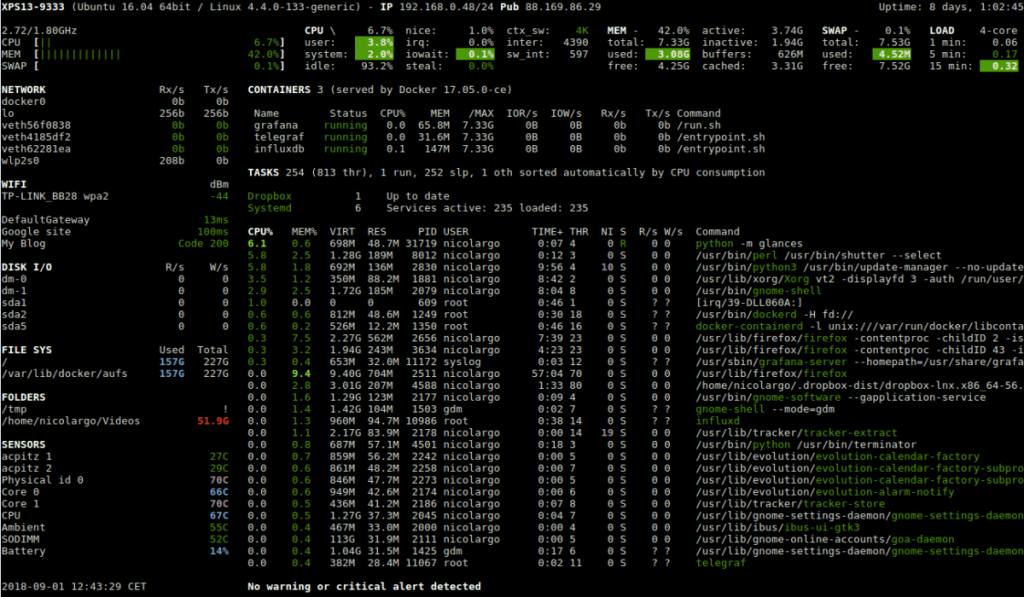
Meskipun Glances sangat berfokus pada antarmuka web, sangat mungkin untuk melihat aplikasi pemantauan sistem dari jendela terminal tempat perangkat lunak dijalankan. Untuk mengaksesnya, luncurkan terminal dengan Ctrl + Alt + T atau Ctrl + Alt + T . Kemudian, setelah baris perintah terbuka, jalankan perintah di bawah ini untuk mengakses Glances.
pandangan sekilas
Dari sini Anda akan dapat memantau banyak aspek ke server atau workstation Linux Anda. Dasbor pemantauan dapat ditutup dengan cepat dengan menekan Ctrl + C pada keyboard.
peramban web
Monitor sistem Glances memiliki alat pemantau sistem bintang untuk web. Ini berjalan sebagai server web sederhana pada port 61208 dan dapat diakses oleh siapa saja dengan browser web yang terhubung ke jaringan yang sama.
Untuk memulai Glances dalam mode browser web, luncurkan jendela terminal dengan kombinasi keyboard Ctrl + Alt + T atau Ctrl + Shift + T . Dari sana, gunakan perintah pip install untuk memuat modul "botol".
Catatan: Anda harus menginstal pip untuk menggunakan botol
Sudo pip menginstal botol
Setelah pemasangan botol, jalankan Glances dalam mode browser web. Pastikan untuk menambahkan simbol “&” di bagian akhir, karena diperlukan atau tidak mungkin mengirim perangkat lunak ke latar belakang.
sekilas -w &
Tolak proses dan kirimkan ke latar belakang menggunakan disown .
menyangkal
Dari sini, Anda dapat mengakses antarmuka pemantauan Glances dari browser mana pun yang terhubung ke jaringan yang sama dengan:
nama host-mesin-linux:61208
Perlu mengakhiri UI browser Glances? Lari:
tatapan membunuh
Panduan lengkap untuk mencadangkan dan memulihkan profil pengguna di browser Brave dengan langkah-langkah yang jelas dan aman.
Pelajari cara menginstal Linux Lite, sistem operasi berbasis Ubuntu yang ringan dengan antarmuka XFCE4.
Jika Anda menggunakan banyak PPA di PC Ubuntu dan baru saja meningkatkan ke Ubuntu 20.04, Anda mungkin memperhatikan bahwa beberapa PPA Anda tidak berfungsi, karena
Baru mengenal Linux dan ingin menambahkan musik Anda ke Rhythmbox tetapi tidak yakin bagaimana melakukannya? Kami dapat membantu! Ikuti panduan ini saat kami membahas cara mengatur
Apakah Anda perlu mengakses PC atau Server Ubuntu jarak jauh dari PC Microsoft Windows Anda? Tidak yakin tentang bagaimana melakukannya? Ikuti bersama dengan panduan ini saat kami tunjukkan kepada Anda
Apakah Anda menggunakan browser web Vivaldi sebagai driver harian Anda di Linux? Apakah Anda mencoba mencari cara untuk mencadangkan pengaturan browser Anda untuk penyimpanan yang aman? Kami
Cara Mengunduh Podcast Dari Terminal Linux Dengan Podfox
Cara Menemukan File Duplikat Dan Membersihkannya Di Linux Dengan FSlint
Apakah Anda membutuhkan klien podcast yang bagus dan elegan untuk desktop Linux Anda? Jika demikian, Anda perlu mencoba CPod. Ini adalah aplikasi kecil yang ramah yang membuat mendengarkan
TuxGuitar adalah alat pembuat musik open-source. Dengan itu, pengguna dapat membuat dan mengedit tabulasi gitar mereka sendiri. Dalam panduan ini, kita akan membahas bagaimana caranya








